Mõned Edge'i brauseri kasutajad võivad selle sõnumiga kokku puutuda. Kui nad avavad Edge'i brauseri, näevad nad ülaosas otsinguriba all teadet „Teie brauserit haldab teie organisatsioon”. Kui kasutate oma organisatsiooni pakutavat süsteemi, ärge tehke muudatusi, see võib olla reeglitega vastuolus. Kui üldse märkate seda teadet oma arvutis ja mõtlete, kuidas seda eemaldada, siis minge läbi See artikkel sisaldab erinevaid meetodeid, mis selgitavad, kuidas eemaldada teade „Teie brauserit haldab teie organisatsioon”.
Sisukord
1. meetod: kontrollige aktiivse serva poliitikaid
Seda teadet teavitatakse, kuna kas kasutaja või administraator võivad serva konfigureerimiseks rakendada mõningaid eeskirju. Kui eemaldate need reeglid, kaob teade. Vaatame, kuidas seda teha.
Samm 1: avage brauser Edge ja tippige ülaosas otsinguribale edge://juhtimine
ja tabas sisenema. Kui on rakendatud poliitikaid, on seal kirjas "Microsoft Edge'i haldab teie organisatsioon" koos teatud teabega. Siin pole mul mingeid eeskirju, seega näitab see, et Microsoft Edge'i ei halda ettevõte ega organisatsioon.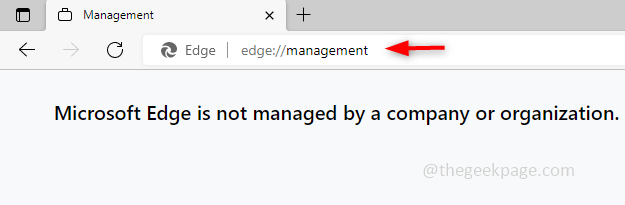
2. samm: reeglite vaatamiseks avage brauseris uus vahekaart ja tippige edge://policy, ja vajuta sisestusklahvi. See loetleb aktiivsed poliitikad ja nende üksikasjad. Kuna mul seda pole, on kirjas, et poliitikat pole määratud.
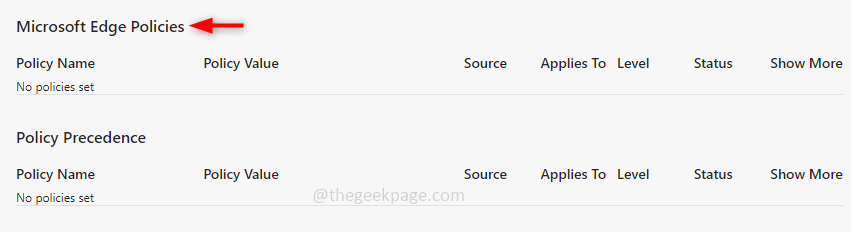
REKLAAM
3. samm: Nende reeglite eemaldamine teie arvutist ei kahjusta. Nende eemaldamiseks avage käivitamise viip, Windows + R võtmed koos. Tüüp regedit ja tabas sisenema. Ilmub hüpikaken, klõpsake nuppu Jah.
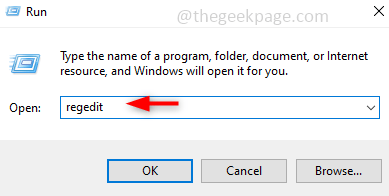
4. samm: Kui vajate varukoopiat, järgige (4. ja 5. sammu), muidu võite need vahele jätta. Enne muutmist tehke varukoopia, kui seda vajate. Selleks valige varundamiseks haru, mille nimi on HKEY_LOCAL_MACHINE, ja klõpsake nuppu Fail vasakus ülanurgas, seejärel klõpsake nuppu eksportida.
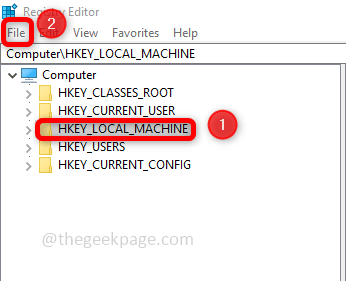
5. samm: andke failinimi ja sirvige asukohta, kuhu soovite faili salvestada, ja klõpsake nuppu Salvesta.
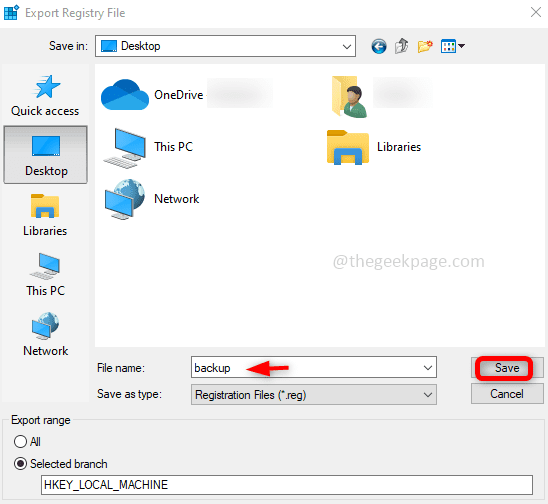
6. samm: navigeerige registriredaktoris allolevale teele.
Arvuti\HKEY_LOCAL_MACHINE\SOFTWARE\Policies\Microsoft
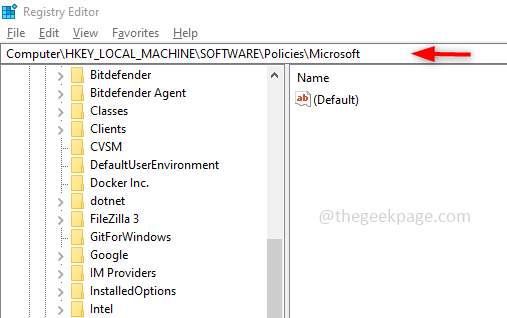
7. samm: otsige Microsofti kausta alt Edge.
Paremklõps sellel ja klõpsake sellel Kustuta. Ilmub kinnituse hüpikaken, klõpsake nuppu Jah. See kustutab Edge'i võtme koos kõigi selle poliitikatega.
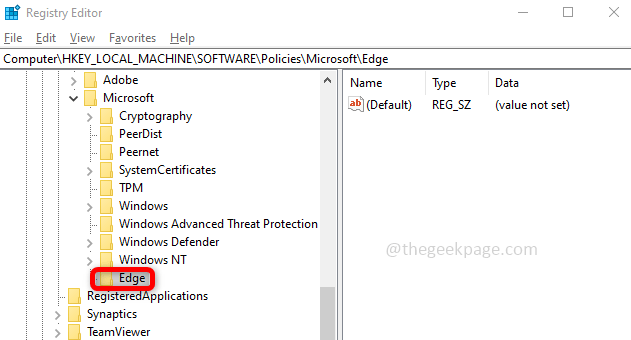
8. samm: Nüüd minge järgmisele teele
HKEY_CURRENT_USER\SOFTWARE\Policies\Microsoft
9. samm: Kui nüüd on kaust nimega Edge siin. Kustuta seda samuti.
10. samm: Taaskäivitage süsteem ja kontrollige brauserist, kas teade on kadunud.
2. meetod: käivitage GroupPolicyga seotud käsud
Samm 1: avage käsuviip Administraator režiimis tippige selleks Windowsi otsinguribale cmd ja vajutage nuppu ctrl + shift võtmed ja vajuta sisenema samaaegselt.
2. samm: kopeerige allolevad käsud ja hukata neid ükshaaval käsureal.
RD /S /Q "%WinDir%\System32\GroupPolicy"
RD /S /Q "%WinDir%\System32\GroupPolicyUsers"
gpupdate /force
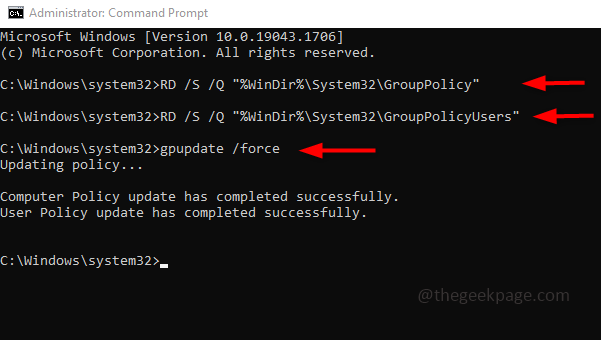
3. samm: taaskäivitage arvuti ja kontrollige brauserit.
3. meetod: lähtestage brauseri sätted
Samm 1: avage brauser Edge, paremas ülanurgas on need 3 punkti klõpsake neil. Ilmunud loendis klõpsake nuppu Seaded.
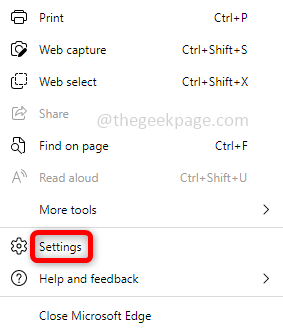
2. samm: Kliki Lähtestaseaded, mis asub vasakul küljel. Paremal küljel klõpsake nuppu Taasta seaded nende vaikeväärtustele. Ilmuvas hüpikaknas klõpsake nuppu Lähtesta.
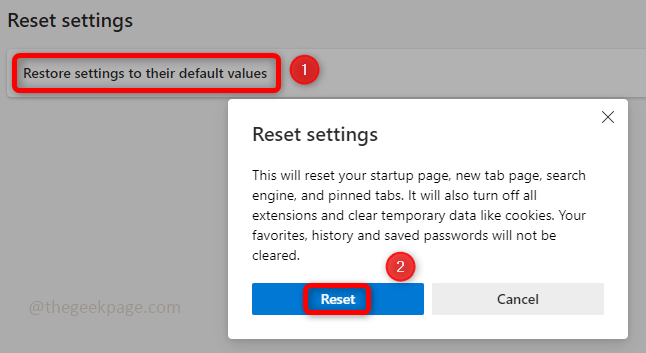
3. samm: sulgege brauser ja avage see uuesti.
4. meetod: kasutage pahavaratõrjet
Leidke hea pahavaratõrjetarkvara. Üks selline tarkvara, mida saate kasutada, on Malwarebytes. Laadige see ametlikult veebisaidilt alla ja installige. Skaneeri teie süsteem ja eemaldada kõik viirused. Taaskäivita oma süsteemi ja kontrollige, kas teie mure on lahendatud.
Samm 1 - Laadige alla Restoro PC Repair Tool siit
2. samm - Arvutiprobleemide automaatseks otsimiseks ja lahendamiseks klõpsake nuppu Start Scan.
see on kõik! Loodetavasti on see artikkel informatiivne ja kommenteerige allpool, milline meetod teie jaoks töötas. Aitäh!!


